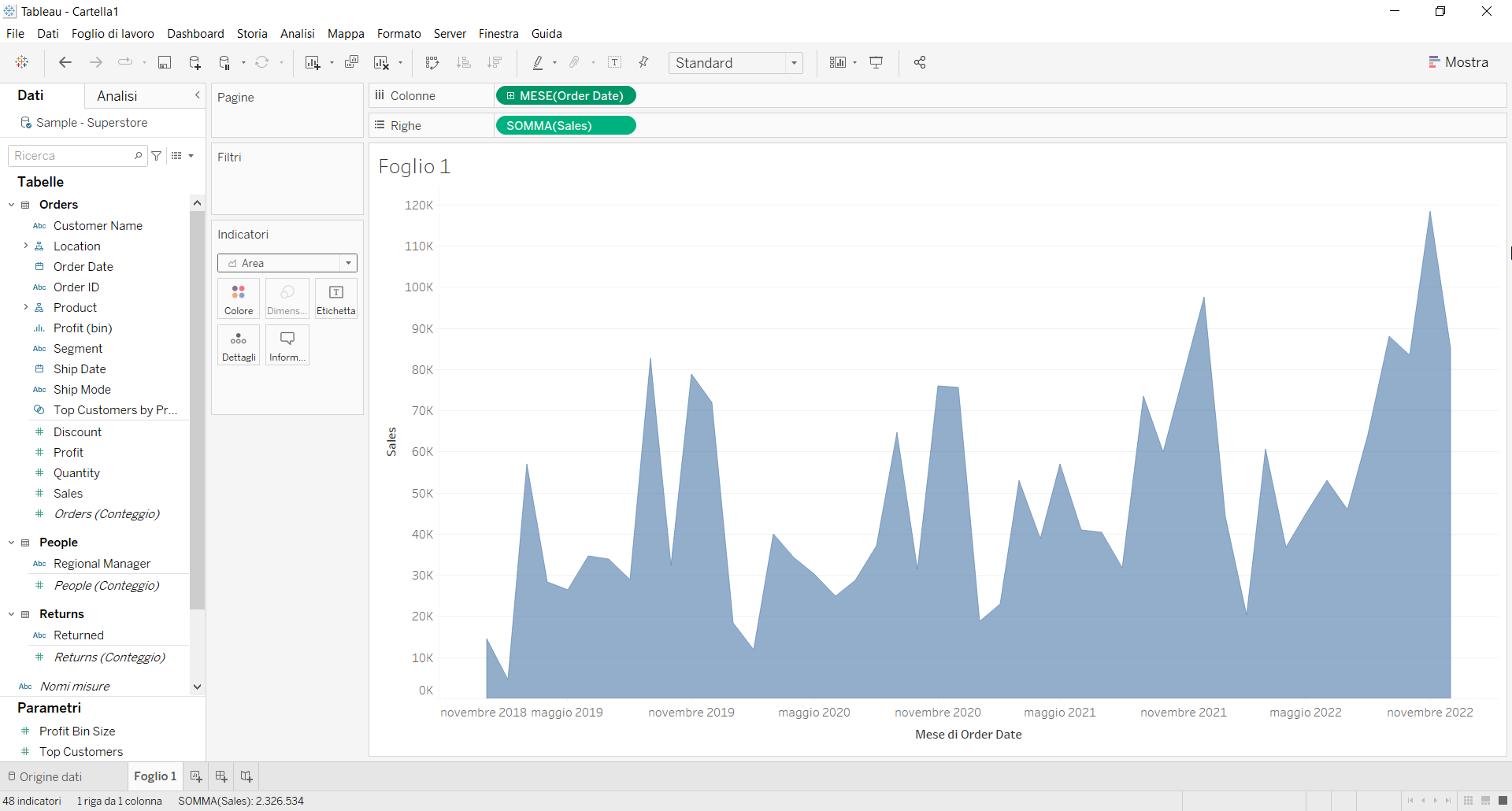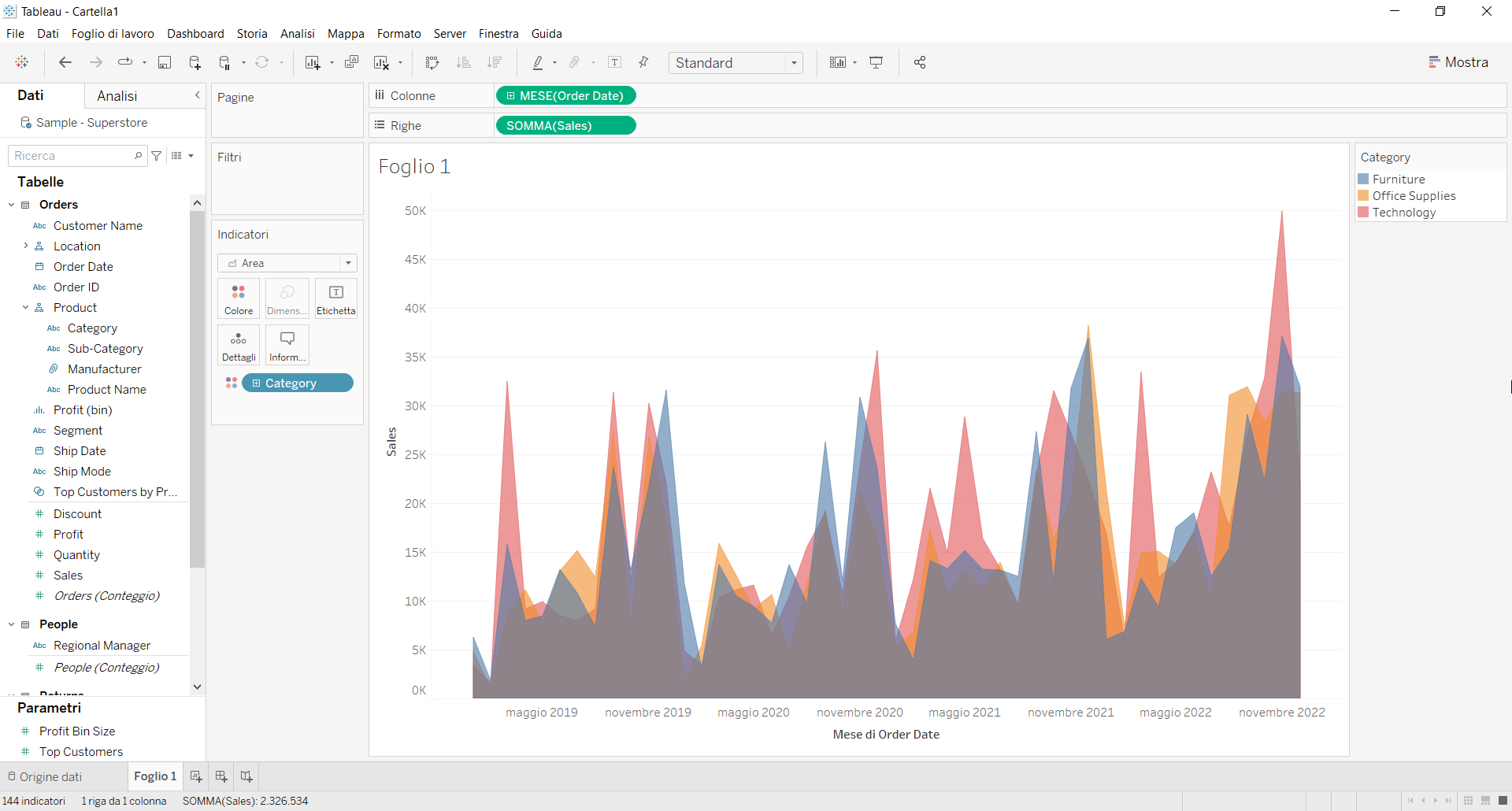Un non-stacked area chart produce insight simili a quello di uno stacked area chart classico. E’ quindi consigliato quando si vuole comprendere l’andamento delle variabili e allo stesso tempo la ripartizione del valore totale diviso per i sottogruppi che abbiamo. È possibile confrontare, ad esempio, il contributo di ciascun sottogruppo al totale nel corso del tempo. Funziona bene quando sono presenti più di due serie. Quando si ha una sola serie, allora si avrà un semplice grafico ad area. Allo stesso tempo, il numero di serie in un questo tipo di grafico deve essere contenuto, poiché un numero eccessivo di serie può compromettere la leggibilità dei dati e confondere chi guarda il grafico.
Vediamo ora come costruire un non-stacked area chart su Tableau, passo dopo passo. Il nostro obiettivo è quello di creare un grafico che mostri l’andamento nel tempo delle vendite di ogni categoria di prodotto per ogni mese di un anno scelto a partire dai dati Sample Superstore.
Step 1. Crea uno stacked area chart
- Connettiti all’origine dati Sample – Superstore.
- Trascina Order Date su Colonne. Cliccaci poi sopra col tasto destro e seleziona l’opzione Mese Maggio 2015.
- Trascina Sales su Righe. Tableau genererà automaticamente un grafico a linea.
- Nella scheda Indicatori scegli Area dal menù a tendina.
- Trascina Category (sotto Product) su Colore nella scheda Indicatori. Ecco fatto!
Step 2. Trasformalo in un non-stacked area chart
- Clicca Analisi in alto, seleziona Impila indicatori e scegli l’opzione Disattiva. Ecco fatto!
Se ti sei perso i nostri articoli precedenti, puoi recuperarli sul nostro blog e continuare a seguirci sui nostri canali social LinkedIn, Facebook e Twitter!